OpenShot i Shotcut to profesjonalne edytory wideo. Jeśli często tworzysz filmy, na pewno znasz te dwie aplikacje. Czy znasz ich różnice? OpenShot vs Shotcut, który z nich jest lepszy? Jaka jest Twoja odpowiedź? Aby pomóc Ci w podjęciu decyzji, ten post pokaże pewne różnice między nimi.
Jako dwa najpopularniejsze i najpotężniejsze edytory wideo, OpenShot i Shotcut są często porównywane ze sobą. A czasami możesz się również zastanawiać, jakie są różnice między OpenShot a Shotcut? Którą wybrać?
Aby pomóc Ci zrozumieć ich różnice, ten post porówna je z 3 aspektami:obsługiwanymi platformami, wymaganiami systemowymi, obsługiwanymi formatami i funkcjami edycji. Szukasz alternatywy dla OpenShot i Shotcut? Wypróbuj MiniTool MovieMaker.
OpenShot vs Shotcut – obsługiwane platformy i wymagania systemowe
Jeśli chodzi o Shotcut vs OpenShot, nie można zignorować ich kompatybilnych platform i wymagań systemowych. A następna część dostarczy ci jasnych informacji.
OpenShot to darmowy, stabilny, przyjazny dla użytkownika edytor wideo typu open source, a także aplikacja wieloplatformowa zgodna z systemami operacyjnymi Linux, macOS i Windows. Oto minimalne wymagania systemowe z podręcznika użytkownika na stronie OpenShot.
- 64-bitowy system operacyjny (Windows 7/8/10, Linux, OS X)
- Wielordzeniowy procesor z obsługą 64-bitów
- 4 GB pamięci RAM (zalecane 16 GB)
- 500 MB miejsca na dysku do instalacji
- Opcjonalnie:dysk półprzewodnikowy (SSD), jeśli wykorzystujesz buforowanie dysku (i dodatkowe 10 GB miejsca na dysku twardym)
Shotcut to także darmowy, otwarty i wieloplatformowy edytor wideo dostępny w systemach Windows, macOS i Linux. Jakie są minimalne wymagania systemowe? Oto szczegółowe informacje z FAQ Shotcut.
- System operacyjny:64-bitowy Windows 7 – 10, Apple macOS 10.10 – 10.15 lub 64-bitowy Linux z przynajmniej Glibc 2.27.
- GPU:x86-64 Intel lub AMD; co najmniej jeden rdzeń 2 GHz dla SD, 4 rdzenie dla HD i 8 rdzeni dla 4K.
- GPU:OpenGL 2.0, który działa poprawnie i jest kompatybilny. W systemie Windows możesz również użyć karty z dobrymi, zgodnymi sterownikami DirectX 9 lub 11. Nie mamy listy.
- RAM:co najmniej 4 GB na SD, 8 GB na HD i 16 GB na 4K.
OpenShot vs Shotcut – obsługiwane formaty
Przed edycją filmów musisz poznać obsługiwane formaty plików w edytorze wideo. Kiedy zastanawiasz się nad różnicami między OpenShot a Shotcut, formaty są drugim ważnym czynnikiem. Poniższa sekcja dostarczy ci względnych informacji o dwóch edytorach wideo.
Aby tworzyć filmy, musisz zaimportować kompatybilne pliki multimedialne. Jako jedno z najlepszych programów do edycji wideo, OpenShot może pracować z większością formatów wideo, audio i obrazów dzięki potężnej bibliotece FFmpeg, takiej jak WebM, HEVC, MP3, AAC itp. Aby ułatwić przesyłanie filmów do niektórych witryn, OpenShot może renderować wideo MPEG4, OGV, Blu-ray i DVD oraz filmy Full HD.
Shotcut oferuje obsługę szerokiego formatu. Oparty na FFmpeg, jest kompatybilny z najpopularniejszymi formatami wideo i audio, a obsługiwane formaty obrazu to BMP, GIF, JPEG, PNG, SVG, TGA, TIFF, WebP, a także sekwencje obrazów. Jeśli chcesz uzyskać więcej informacji, po prostu kliknij tutaj. A to oprogramowanie nie wymaga importu, co oznacza natywną edycję osi czasu.
Poza tym Shotcut oferuje precyzyjne wyszukiwanie klatek w wielu formatach i obsługę rozdzielczości 4K. Obsługuje również przechwytywanie z kamery internetowej i przechwytywanie dźwięku. Pozwala wyeksportować pojedynczą klatkę jako wideo lub obraz. Te pliki wideo są dostarczane z kanałem alfa i można je zarówno czytać, jak i zapisywać.
Powiązany artykuł:Najlepszy format wideo – jak wybrać najlepszy dla siebie
OpenShot vs Shotcut – Funkcje edycji
Funkcje edycji OpenShot
1. Prosty i przyjazny interfejs użytkownika
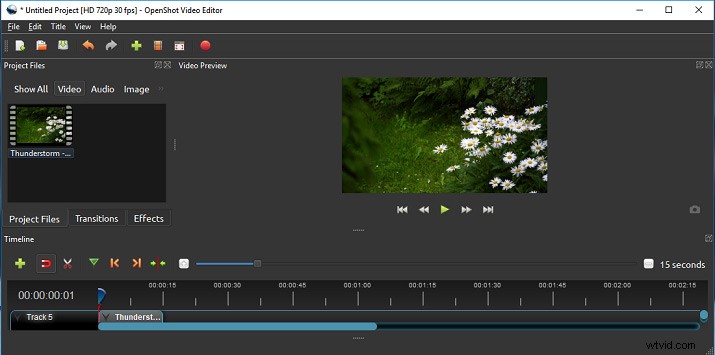
OpenShot został zaprojektowany z prostym i dobrze zorganizowanym interfejsem, umożliwiającym łatwe importowanie plików multimedialnych i znajdowanie potrzebnych narzędzi. Możesz też kliknąć Pomoc> Samouczek aby szybko przesyłać pliki, tworzyć i eksportować wideo.
2. Animacja i klatki kluczowe
OpenShot jest wyposażony w potężną platformę animacji klatek kluczowych opartą na krzywych, umożliwiającą tworzenie dowolnej animacji bez wysiłku. Dzięki tej funkcji możesz łatwo zanikać, przesuwać, odbijać i animować wszystko w filmie.
3. Efekty wideo
OpenShot zawiera wiele efektów wideo, takich jak jasność, gamma, odcienie szarości, zielony ekran i inne. Dzięki temu potężnemu silnikowi efektów wideo możesz łatwo odwrócić kolory, dostosować jasność, usunąć tło z wideo i wiele więcej.
4. Przejścia
OpenShot umożliwia także stosowanie przejść do klipów wideo. Zapewnia ponad 400 przejść wideo, które umożliwiają przejście z jednego klipu do drugiego. Przejścia są tworzone automatycznie po nałożeniu dwóch klipów i można je również przeciągać na oś czasu z panelu Przejścia. I powinieneś umieścić przejście początku lub punktu końcowego klipu.
5. Edytor tytułów
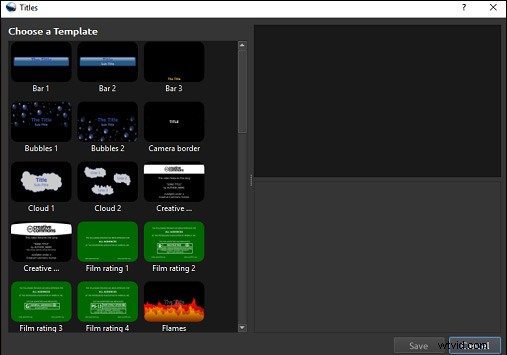
W przypadku produkcji wideo dodawanie tekstu jest bardzo ważnym i niezbędnym aspektem. Aby ułatwić dodawanie tekstu do wideo, OpenShot oferuje prosty edytor tytułów. Udostępnia ponad 40 szablonów tytułów wektorowych do wyboru i możesz wyświetlić podgląd szablonu tytułu. Ponadto możesz dostosować czcionkę tekstu, kolor tekstu, kolor tła itp.
A OpenShot może tworzyć animowane tytuły 3D dzięki wsparciu Blendera. Posiada również szablony animowanych tytułów 3D i umożliwia zmianę kolorów tekstu, rozmiaru, długości i nie tylko.
6. Edycja wideo
OpenShot daje wiele możliwości edycji wideo na osi czasu, co oznacza, że możesz obracać wideo, odwracać wideo, przycinać wideo, przycinać wideo, dzielić wideo, spowalniać lub przyspieszać wideo, czcić wideo, powiększać i przesuwać klip, usuwać klip z osi czasu i nie tylko.
7. Miksowanie i edycja dźwięku
OpenShot oferuje również wiele wbudowanych funkcji edycji dźwięku. Może wizualizować pliki audio jako przebiegi na osi czasu. Możesz też podzielić dźwięk z klipu wideo i edytować każdą ścieżkę osobno.
Co więcej, OpenShot obsługuje ponad 70 języków. Ogólnie rzecz biorąc, OpenShot jest niezwykle prosty i potężny, a ponadto zapewnia prawie wszystkie narzędzia potrzebne do edycji wideo.
Funkcje edycji Shotcut
1. Interfejs
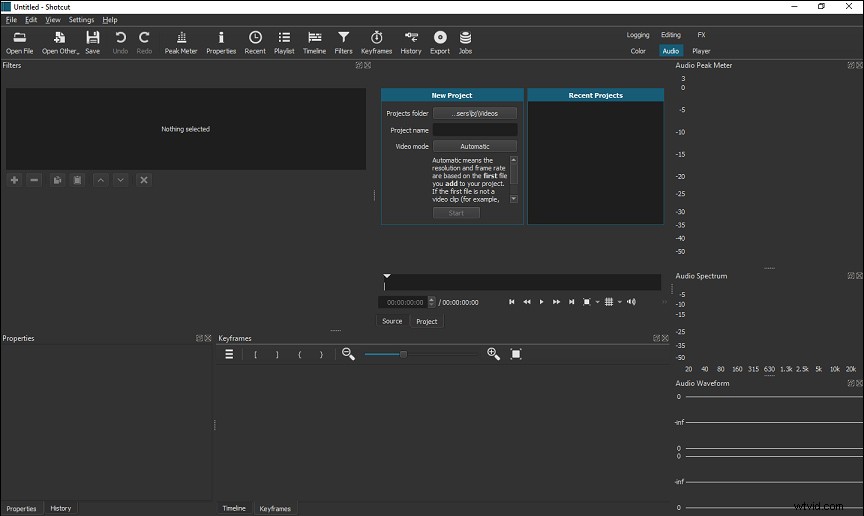
Shotcut ma elegancki i intuicyjny interfejs. Wszystkie polecenia znajdują się na ekranie, wszystkie menu można znaleźć w górnej części interfejsu, a narzędzia nad osią czasu. Możesz także zmienić położenie tych paneli, jak chcesz.
2. Filtry i przejścia wideo
Shotcut zapewnia różnorodne filtry wideo, w tym kanał alfa, regulację, kluczowanie chrominancją, wizualizację kształtu fali dźwiękowej i wiele innych. Obsługuje filtry wideo 360 °, takie jak maska równoprostokątna, a także oferuje efekt szybkości dla klipów wideo lub audio. Pozwala też obracać filmy, zwiększać lub wyciszać dźwięk, zanikać wideo, odwracać filmy i nie tylko.
Jeśli chodzi o przejścia, Shotcut obsługuje przejścia w całym wideo, w tym bar, drzwi do stodoły, matrycę, niestandardowy obraz gradientowy itp.
3. Funkcje audio
Zakresy audio Shotcut obejmują głośność, miernik szczytowy, kształt fali i analizator widma. I możesz kontrolować głośność. Ten edytor wideo zapewnia wiele filtrów audio, takich jak Balance, Bass and Treble, Delay, Copy Channel, Downmix i inne. I może miksować dźwięk na wszystkich ścieżkach, dokonywać kompensacji wysokości tonu przy zmianach prędkości wideo. Działa również jako generator tonów.
4. Edycja wideo
Shotcut jest wyposażony w łatwe w użyciu operacje wycinania, kopiowania i wklejania oraz obsługuje edycję dołączania, wstawiania, nadpisywania, podnoszenia i usuwania falowego na osi czasu. Oferuje kontrolę ukrywania, wyciszania i blokowania ścieżki, a także obsługuje edycję trzypunktową. Co więcej, może zapisywać i ładować przycięte klipy jako plik XML MLT, odłączać dźwięk od klipu wideo i nie tylko.
Dzięki temu profesjonalnemu edytorowi wideo możesz łatwo dodawać filtry do wideo, obracać wideo, przycinać wideo, dodawać tekst do wideo, tworzyć wideo typu obraz w obrazie i na podzielonym ekranie oraz nie tylko.
Po zapoznaniu się z głównymi funkcjami i różnicami między OpenShot i Shotcut, w następnej części przedstawimy kilka alternatyw dla nich.
4 najlepsze alternatywy dla OpenShot i Shotcut
Jeśli szukasz alternatyw OpenShot lub alternatyw Shotcut, jesteś we właściwym miejscu. Oto lista 4 alternatyw dla nich.
Najlepsze 6 odpowiedników OpenShot i Shotcut
- MiniTool MovieMaker
- Kdenlive
- Edytor wideo VideoPad
- Bezpłatny edytor wideo VSDC
1. MiniTool MovieMaker
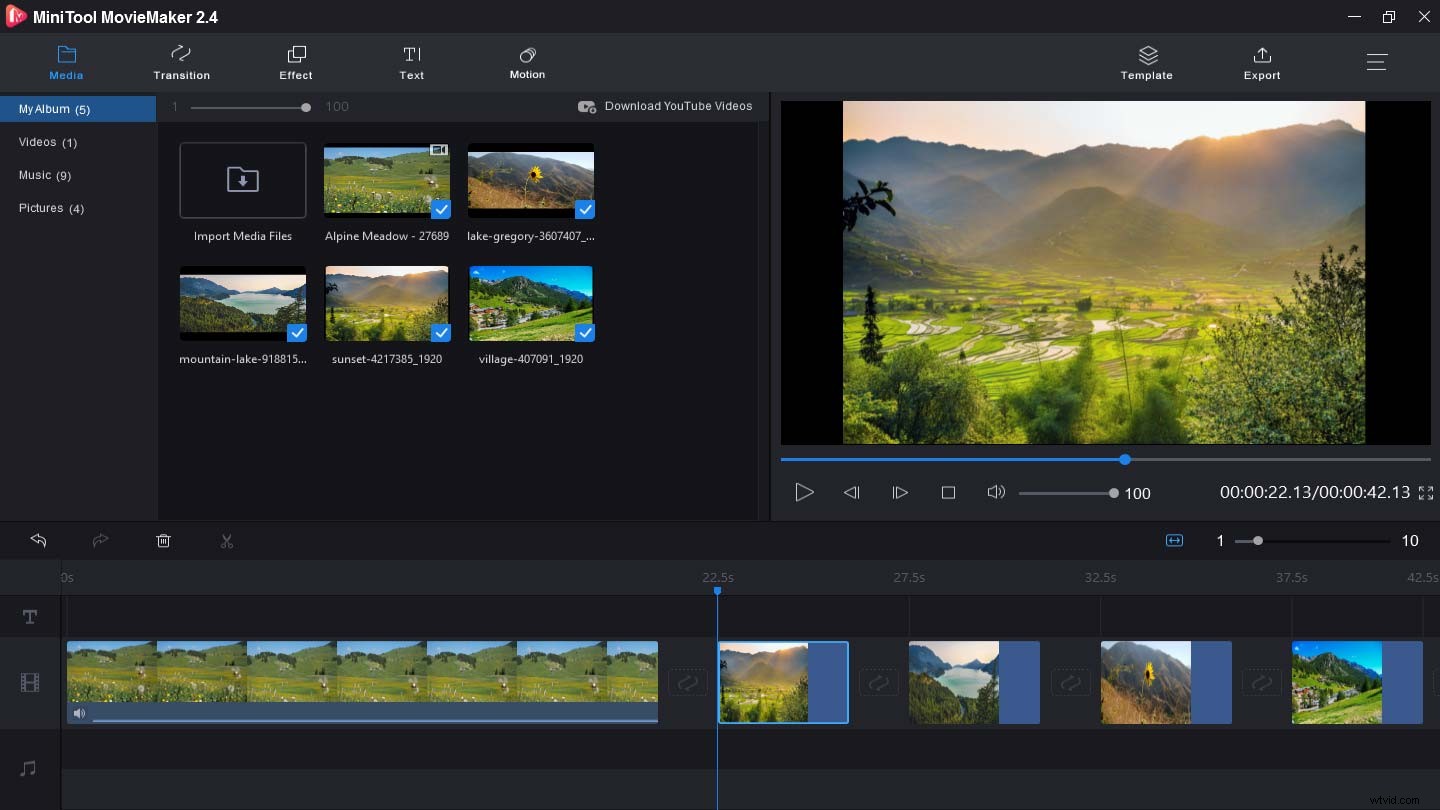
MiniTool MovieMaker to jedna z najlepszych alternatyw Shotcut dla systemu Windows. Jest to w 100% bezpłatna i prosta aplikacja do tworzenia zdjęć wideo bez znaków wodnych i współpracuje z najpopularniejszymi formatami multimedialnymi, dzięki czemu możesz łatwo tworzyć filmy z klipów wideo, obrazów i muzyki.
MiniTool MovieMaker oferuje wiele narzędzi do edycji, których potrzebujesz, aby zoptymalizować swoje filmy. Umożliwia obracanie, odwracanie, odwracanie, przycinanie, dzielenie filmów, dostosowywanie prędkości wideo, dodawanie tekstu, efektów i przejść do filmów i nie tylko. Poza tym może konwertować wideo na GIF, GIF na wideo, obracać GIF, dodawać muzykę do GIF i nie tylko.
2. Kdenlive
Jako jeden z darmowych edytorów wideo o otwartym kodzie źródłowym, Kdenlive jest również dobrą alternatywą Shotcut lub alternatywą OpenShot. Obsługuje również wszystkie formaty obsługiwane przez FFmpeg i obsługuje proporcje 4:3 i 16:9. Dzięki wbudowanemu edytorowi tytułów i narzędziom możesz łatwo dodawać tekst do klipów wideo i obrazów, przenosić, przycinać i usuwać klipy wideo.
Kdenlive zapewnia różnorodne efekty i przejścia, ale może również dodawać niestandardowe efekty i przejścia. A efekty wizualne obejmują opcje maskowania, niebieskiego ekranu, zniekształceń, obracania, rozmycia i nie tylko.
3. Edytor wideo VideoPad
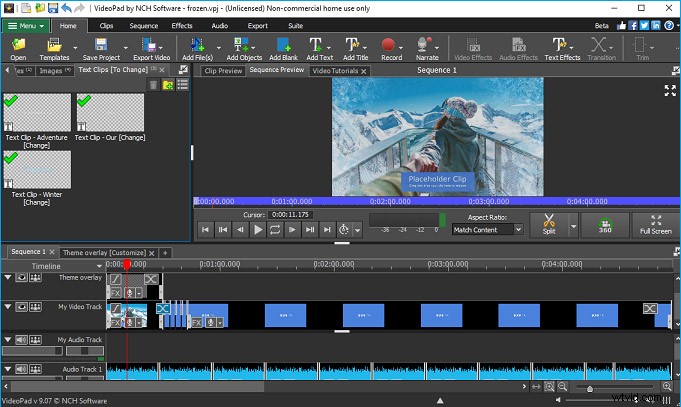
VideoPad Video Editor to kolejna alternatywa dla OpenShot i Shotcut. Oferuje szeroką gamę przejść i efektów wideo, a także pozwala dodawać tekst lub nakładki do wideo, tworzyć filmy na zielonym ekranie, tworzyć animowany tekst za pomocą szablonów itp. Ponadto pomaga dzielić, przycinać, miksować, przycinać filmy , twórz zapętlone filmy GIF i eksportuj filmy w wielu rozdzielczościach, w tym Full HD, 2K i 4K.
4. Darmowy edytor wideo VSDC
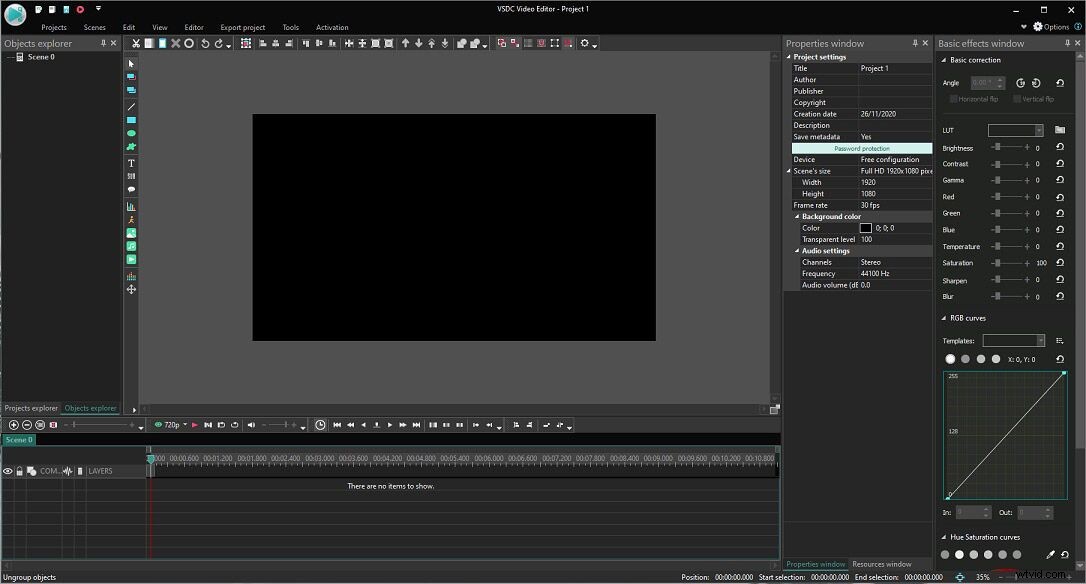
Jako lekki profesjonalny i nieliniowy edytor wideo, VSDC jest również obowiązkową aplikacją dla alternatyw Shotcut lub alternatyw OpenShot. Działa ze wszystkimi popularnymi formatami i kodekami wideo i audio, a także ma potężne narzędzie Chroma Key do usuwania zielonego tła. VSDC jest wyposażony w szeroką gamę filtrów wideo, efektów i przejść. Inne narzędzia obejmują powiększanie, korekcję kolorów i edycję wideo 360.
Wniosek
Po obejrzeniu tego posta musiałeś poznać główne różnice między OpenShot i Shotcut. A ten post przedstawia również 6 alternatyw dla nich. Który z nich jest Twoim ulubionym oprogramowaniem do edycji wideo? Po prostu podziel się nim z nami.
A jeśli masz jakieś pytania lub chcesz polecić inne odpowiedniki OpenShot i Shotcut, możesz skontaktować się z nami pod adresem [email protected] lub zostawić swoje sugestie w poniższym obszarze komentarzy.
